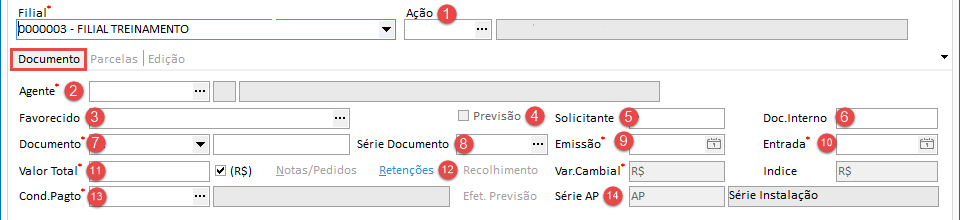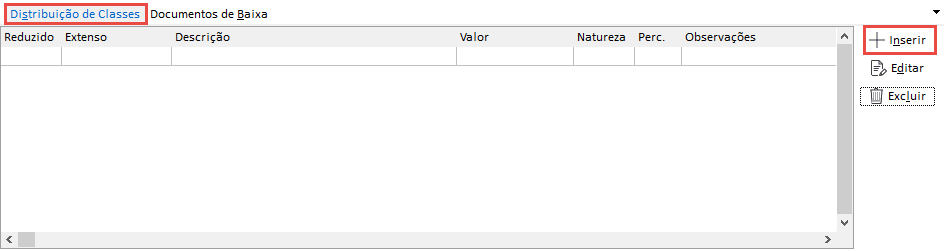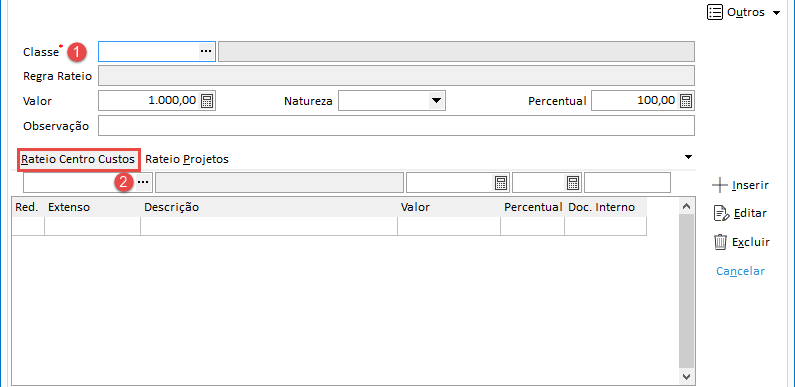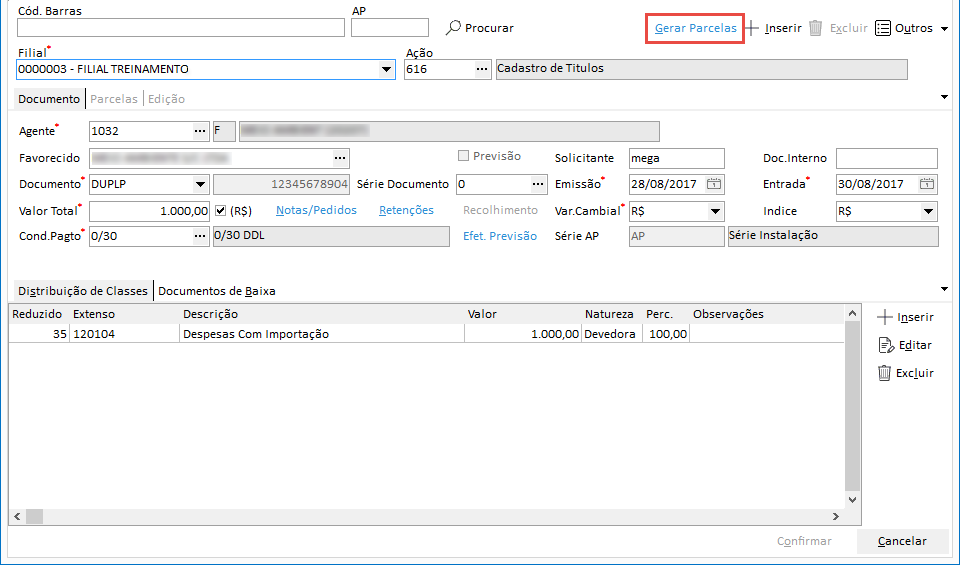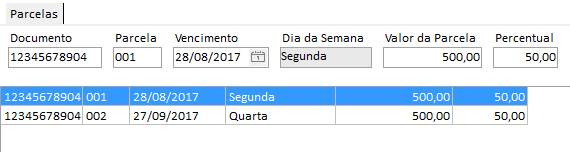Para criar, editar ou visualizar um documento no Contas a Pagar, acesse o módulo Financeiro e em seguida o sub módulo Contas a Pagar.
Nesta página do Help você terá a explicação conceitual de cada campo da tela do Contas a Pagar.
Se você procura algum fluxo de trabalho relacionado, veja os processos envolvidos.
Procure uma AP (Autorização de Pagamento) existente através do campo destacado abaixo ou crie uma nova AP preenchendo os campos conforme instruções desta página:
| Anchor | ||||
|---|---|---|---|---|
|
Pastas da tela do Contas a Pagar:
| Anchor | ||||
|---|---|---|---|---|
|
Cadastro de conta a pagar
1. Ação: O código de ação determina que tipo de ação o sistema tomará em relação a integração entre os módulos e processo de contabilização. Utilize o código de ação de acordo com o tipo de lançamento;
2. Agente: Digite o código, nome fantasia, CNPJ ou o código alternativo do agente em questão;
3. Favorecido: Este campo é preenchido automaticamente com o nome do Agente e, se necessário, poderá ser alterado para um favorecido previamente cadastrado no Agente.
4. Previsão: Esta opção é automaticamente selecionada quando o processo é iniciado pelo materiais por exemplo. Para isso é preciso configurar o tipo de ação.
5. Solicitante: O sistema automaticamente informa o nome do usuário porém, caso queira controlar quem solicitou os pagamentos, você poderá informar manualmente;
6. Doc. Interno: Você poderá informar neste campo um número utilizado internamente na sua organização;
7. Documento: O sistema informa um tipo de documento de natureza credora correspondente ao código de ação. No campo ao lado, você poderá informar o número do documento;
| Info | |||||||||||
|---|---|---|---|---|---|---|---|---|---|---|---|
Caso o tipo de documento esteja configurado com a opção "numerado" o sistema preencherá automaticamente um número sequencial para este tipo de documento.
Caso esteja configurado com a opção "renumera automaticamente quando duplicado" o sistema vai renumerar o número do documento sempre que você cadastrar um número existente. |
8. Série Documento: Você poderá informar a série do documento caso possua;
9. Emissão: Insira a data de emissão do documento;
10. Entrada: Insira a data de entrada do documento na sua organização;
11. Valor Total: Insira o valor bruto do documento;
12. Retenções: Preencha caso o documento tenha retenção de impostos;
| Info |
|---|
Caso o documento seja originado através de um processo de integração ou do Módulo Distribuição, essas informações serão preenchidas automaticamente. Para documentos criados diretamente no Contas a Pagar você precisará configurar manualmente.
|
13. Cond. Pagto: Selecione uma das condições de pagamento a pagar cadastradas previamente no módulo Global. Para mais informações sobre como cadastrar condições de pagamento, clique aqui.
14. Série AP: Além do número do documento e documento Interno, o sistema gera um número chamado AP (Autorização de Pagamento) no momento da gravação do título .
| Info |
|---|
Atualmente utilizamos na implantação uma série única, cadastrada nos parâmetros financeiros denominada “Série Instalação”. A numeração da AP pode ser diferente por parcela, por tipo de documento, e por série. Essa configuração pode ser alterada no Parâmetros do módulo Financeiro. |
Subpasta Distribuição de Classes
É nesta pasta que você definirá qual a aplicação dos recursos financeiros na organização, ou seja, você realizará a classificação financeira do Contas a Pagar. Para cada classe financeira, o usuário deve efetuar o rateio por centro de custos e projeto;
O sistema permite ao usuário definir classes financeiras padrões para cada agente. Essas classes são úteis para os agentes no qual a organização sempre compra o mesmo tipo de material.
| Expand | ||||||
|---|---|---|---|---|---|---|
| ||||||
|
Caso você não tenha essa configuração, não há problema. Você poderá inserir uma classe financeira manualmente e cadastrar o centro de custos e projeto.
Ao clica em Inserir, você poderá cadastrar a classe (1) e em seguida o centro de custo (2).
Faça o mesmo procedimento para a pasta Rateio Projetos e clique em Confirmar.
| Anchor | ||||
|---|---|---|---|---|
|
Gerar parcelas
Neste momento, você ainda não finalizou o cadastro da AP.
Clique na opção Gerar Parcelas destacado na imagem a seguir:
Ao clicar em Gerar Parcelas, você visualizará todas as parcelas conforme condição de pagamento cadastrada.
Clique em Confirmar para finalizar o processo de geração de parcelas:
Após gerar as parcelas, o sistema apresentará a pasta Edição, que possui diversas funcionalidades.
Além disso, você poderá consultar as parcelas na pasta Parcela, conforme destacado na imagem a seguir:
Por fim, clique em Confirmar para finalizar o processo.
| Anchor | ||||
|---|---|---|---|---|
|
Processos envolvidos
| Excerpt | |
|---|---|
|